Se você está precisando apagar o histórico de arquivos abertos recentemente no Ubuntu, veja aqui como fazer isso.
- Brave no iOS agora permite para limpar dados específicos de site
- Como limpar arquivos inúteis no Ubuntu com o Ubuntu Cleaner
- Como instalar o Panel Cleaner no Linux via Flatpak
Recursos como o histórico de arquivos abertos recentemente geralmente são bastante úteis, mas quando esse tipo de funcionalidades começa a comprometer a sua privacidade (quando aparecem na pesquisa do Dash, por exemplo), o melhor a fazer é apagar esse histórico e até desativar o registro.
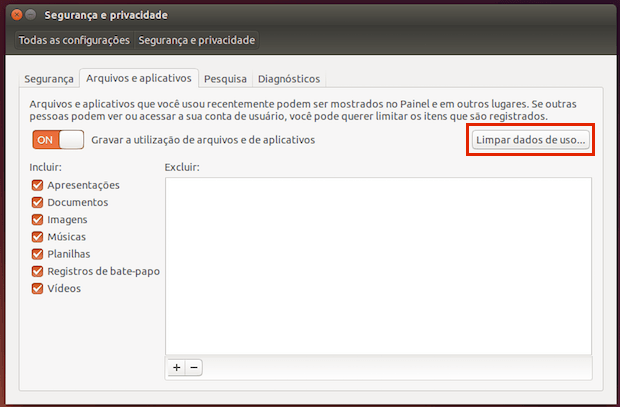
Independente da quantidade de dados, a verdade é que ninguém gosta de pessoas que ficam bisbilhotando suas informações, mesmo que sejam coisas simples.
Normalmente, o histórico de arquivos abertos recentemente vem ativado por padrão no Ubuntu, sendo necessário desativá-lo caso não queira que as informações de seus acessos a arquivos sejam registrados.
Por isso, neste tutorial será mostrado como apagar o histórico de arquivos abertos recentemente no Ubuntu e também como desativar o registro dessas informações.
Como apagar o histórico de arquivos abertos recentemente no Ubuntu
Se você não quer quer ninguém fique olhando suas atividades, basta apagar o histórico de arquivos abertos recentemente no Ubuntu.
Para isso, você deve fazer o seguinte:
Passo 1. Abra o item “Configurações do sistema”, clicando no atalho dele no lançador do ambiente Unity;
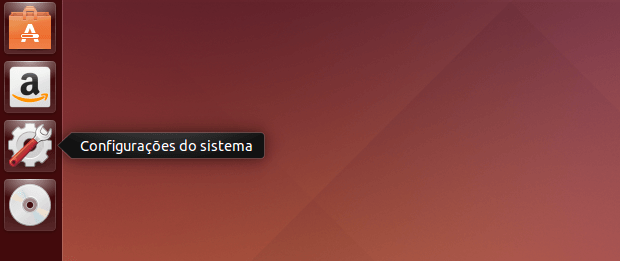
Passo 2. Em “Configurações do sistema”, clique no item “Segurança e privacidade”;
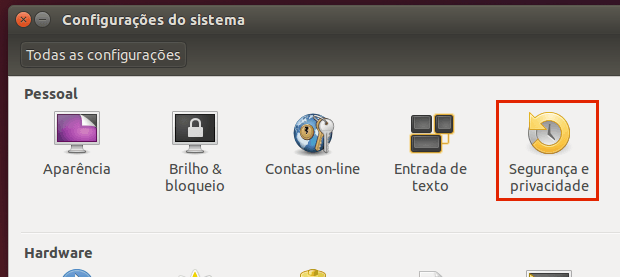
Passo 3. Na tela seguinte, clique na aba “Arquivos e aplicativos”;
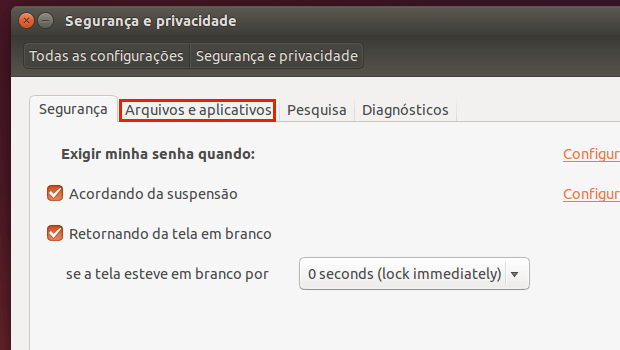
Passo 4. Em “Arquivos e aplicativos”, clique no botão “Limpar dados de uso…”;
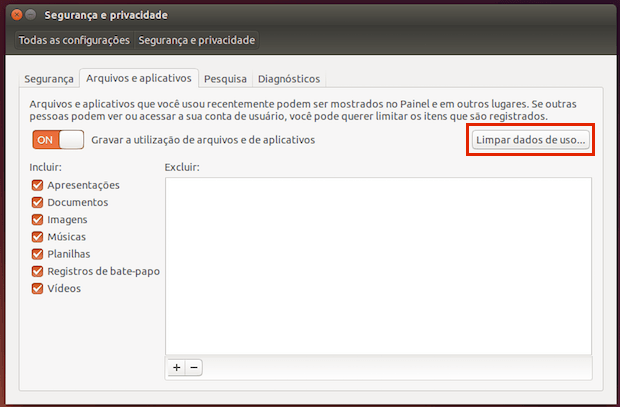
Passo 5. Na tela que aparece, marque o período que deseja apagar e em seguida, clique no botão “OK”;
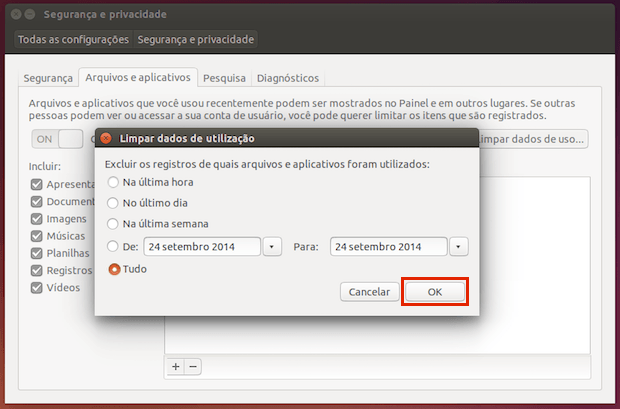
Passo 6. Para ficar mais completo, você também pode desligar a opção “Gravar a utilização de arquivo e de aplicativos” para evitar que o sistema para gravar seus arquivos e aplicativos recentes.
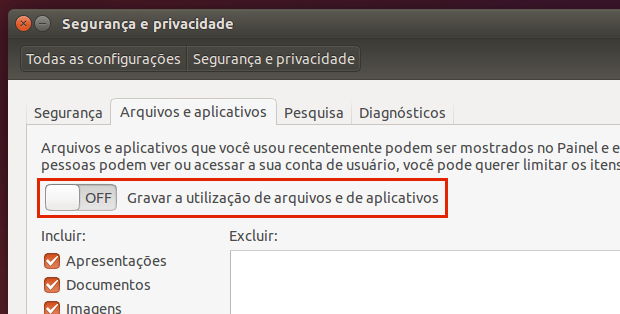
Pronto! Com essa mudança, ninguém mais saberá quais foram os arquivos que você abriu recentemente e você terá muito mais privacidade.
O que está sendo falado no blog nos últimos dias
- Coloque papeis de parede de natal do Tux no seu desktop
- DragonFlyBSD 5.4.1 lançado – Confira as novidades e baixe
- Como apagar o histórico de arquivos abertos recentemente no Ubuntu com unity
- Como alternar entre o GDM, LightDM e outros gerenciadores de login no Debian, Ubuntu e seus derivados
- Atraso na execução do terminal e da captura de tela no Ubuntu 16.04? Veja como resolver!
- Como instalar o belíssimo e plano tema Canta no Linux
- Canonical lançou importantes atualizações de segurança do Kernel
- Como colocar um papel de parede diferente em cada área de trabalho do Ubuntu
- Como colocar o título e os botões da janela maximizada no painel do Xfce